
ご無沙汰しております。@ishiyu です。
前回の記事で Obsidian プラグインについて書きましたが、社員からそもそも Obsidian の活用方法を知りたいと言われたので今回はそれを書いてみようと思います。
あくまで一個人の使用例なので賛否両論あると思います。
なので、良いところだけ真似してもらえれば良いかと。
Obisidian 画面構成
画面構成ですが、よく使われている File Explorer やカレンダーなどはあえて表示せず、以下の3つの入力エリアだけでの運用をしています。
- Daily Note(日報)の入力エリア
- Todo の入力エリア
- メモ入力エリア
また、よく書くメモはタブに開きっぱなしにすることで、違うエリアでファイルを開くことを防いでいます。
こうすることで、書くことだけに集中できるようにしています。
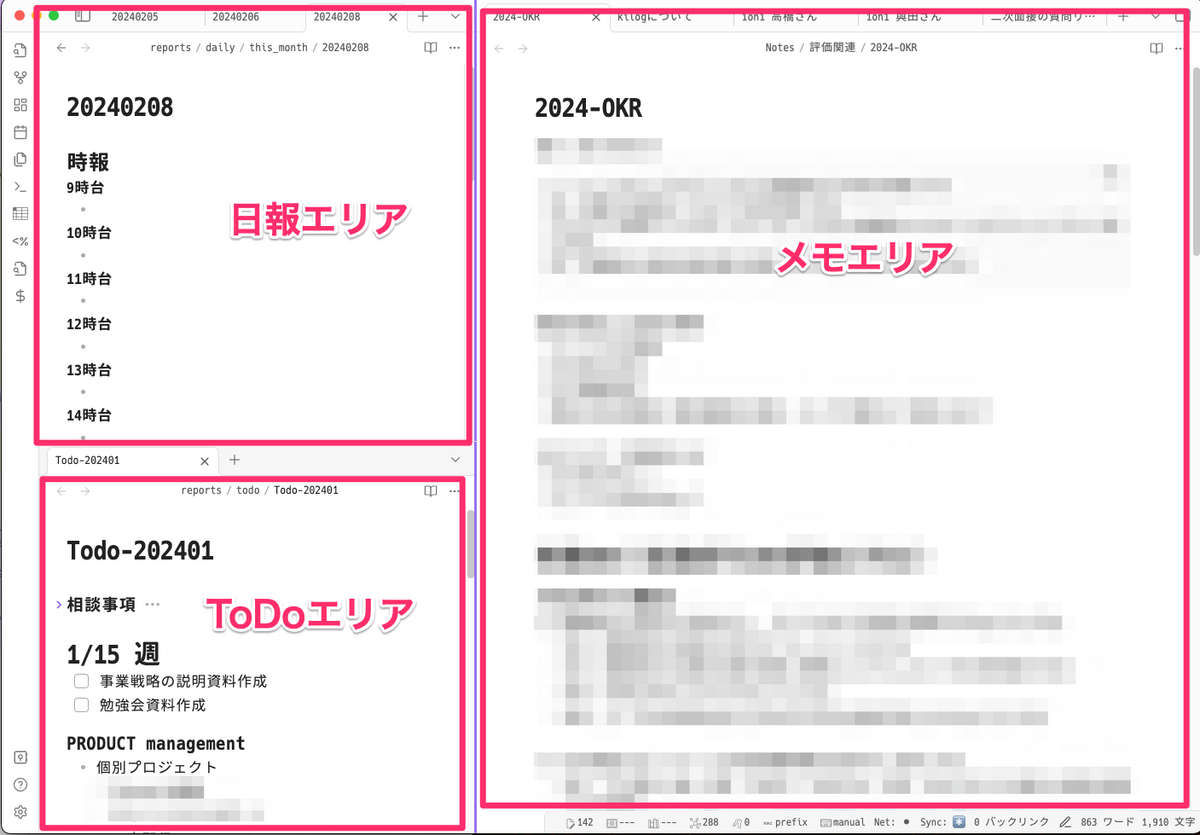
ちなみに、最近 ToDo を Amie に移してみたので、ToDoだけ更新されてません。
ディレクトリ構成
基本は以下のような構成です。
Config ┣ _attachments ┗ _templates Notes ┗ いろいろ Reports ┣ 1on1 ┣ daily ┃┣202312 ┃┣202401 ┃┃┗20240101.md ┃┣20240201.md ┃┣... ┃┗20240208.md ┗ todo ┗todo-202402.md
Config
_attachments
画像などを添付すると、ここにすべて保存しリンクするようにしています。
以下で設定できます。
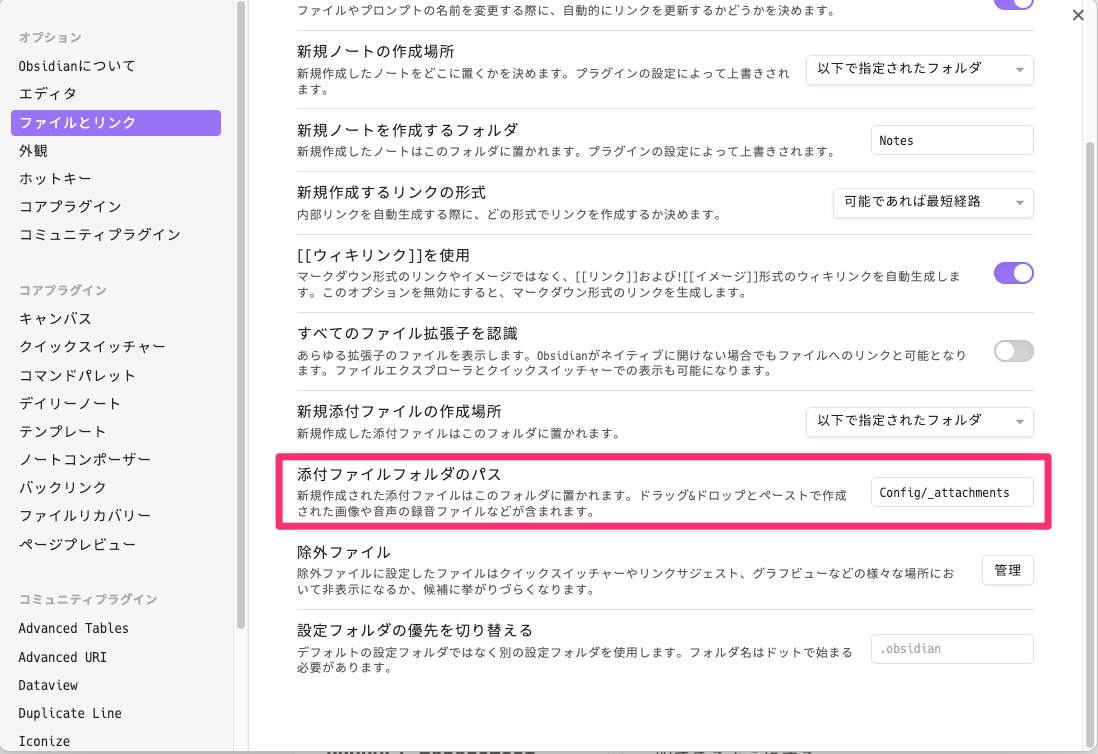
_templates
日報や週報、顧客ヒアリング時の定形質問などのテンプレートを置いてます。
日報のテンプレートは以下で設定できます。
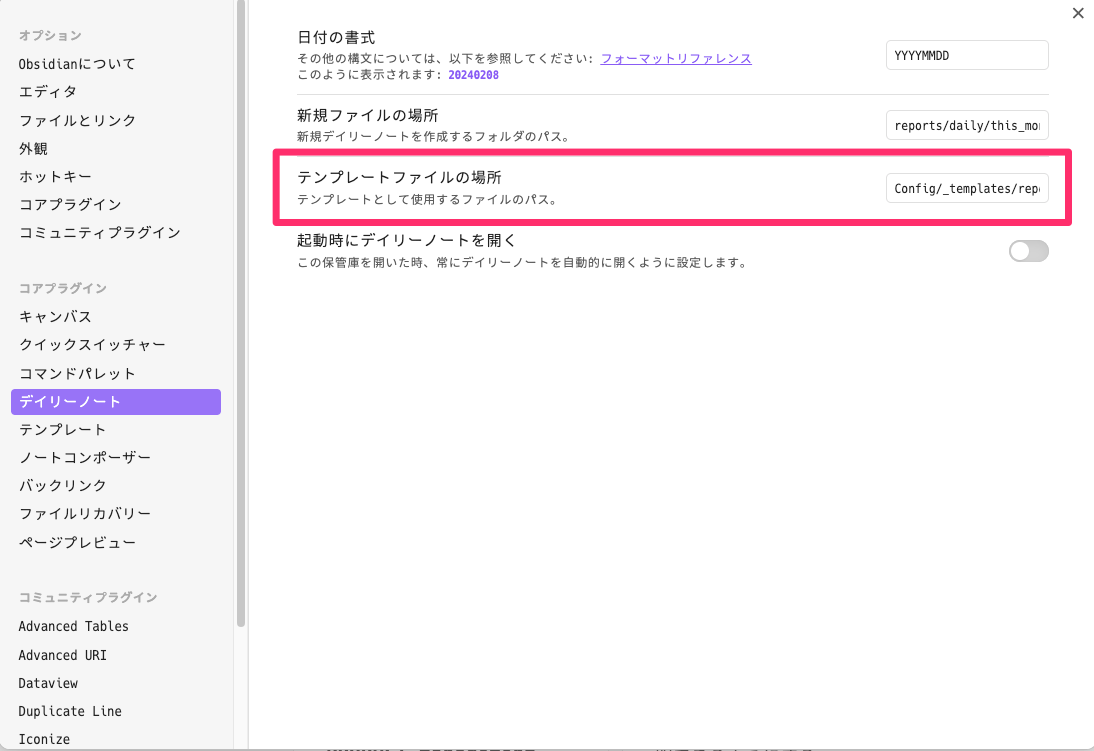
その他のテンプレートは以下で設定できます。
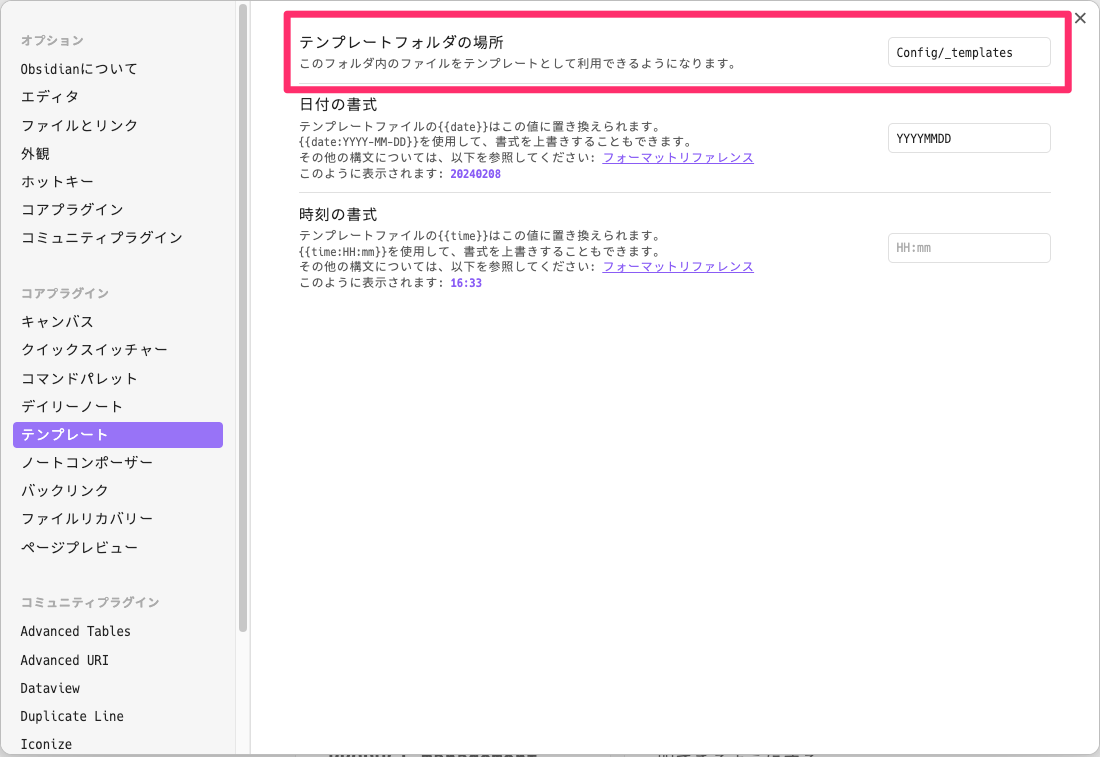
Notes
Notes 配下は正直整理できてません。
ただ、ほぼスイッチャーで検索するので困ったことがないです。
Reports
1on1
1on1したときのメモ書きを置いています。
1人1ファイルで運用し、ヘッダーに実施日の日付を入れて管理してます。
daily
毎日の日報ファイルを置くフォルダです。
毎日ファイルが生成されるため、直下に年月フォルダを作成し、前月以前のものは移動させて運用しています。
todo
ToDo ファイルを置くフォルダです。
1ヶ月ごとに1ファイルを作成し、ヘッダーで週区切りで管理しています。
その日に終わるToDo以外や足の長いタスクが忘れがちになるので、それも含めてここで管理してます。
Raycast との連携
Obsidian を簡単に表示できるように、Raycast と連携しています。
主なショートカットは2つです。
- Obsidian を開く(CMD+SHIFT+O)
- Obsidian の Daily Note を開く(CMD+SHIFT+N)
Daily Note を開くために、Advanced URI プラグインを Obsidian 入れています。
導入しているコミュニティプラグイン
標準のコアプラグインだけでは、痒いところに手が届かないことがかなり多いです。
そのため、コミュニティプラグインを導入し、それを解消しています。
ただプラグインを多く入れると重くなるという先入観から絞って入れてます。
ちなみに github のリンクを紹介してますが、コミュニティプラグインから簡単に入れられます。 また、使用方法などは色々な記事で紹介されているので、そちらをご参照ください。
Sync Google Calendar
前回の記事で紹介したプラグインです。
導入方法や使い方は、そちらを見てください。
Dataview
Sync Google Calendar が依存しているために入れましたが、最新の README を確認すると不要になってそうなので、削除するかもしれません。。。
Duplicate Line
Obsidian には簡単に行コピーする機能がデフォルトにはありません。
でも、実際に使用する際にはコピーして少し改変して使いたい用途はかなり多いんじゃないでしょうか。
それを解決してくれるプラグインが Duplicate Line です。
いろんな方向にコピーできるんですが、@ishiyu はCMD+Dでカーソルのある行を下の行にコピーするためだけに使ってます。
Editor Syntax Highlight
コードブロックのハイライトをしてくれるプラグイン。
CodeMirror からインポートしているだけあって、言語の種類も多く違和感も少ないです。
Quick Switcher++
デフォルトの Obsidian のファイルスイッチャーでは、すでに開いているファイルを選択しても新しいタブとして開いてしまいます。
しかし、多くの IDE ではスイッチャーで指定したファイルが開いていたら、そのタブにフォーカスするだけです。
@ishiyu の中では Obsidian を使った際のこの違和感がものすごく気持ち悪くなんとかしたかった。 それを解消してくれるプラグインがこれしか見当たらなかったので導入しました。
副次的な効果として
- 検索文字を
#から始めるとファイル内の見出しを検索する機能 - ファイル内のヘッダ、ハッシュタグ、リンク、埋め込みを検索する機能
も使え、かなり便利になりました。
色々な機能がありすぎて、正直使いこなせていないです。
Note Refactor
選択した範囲の文章を別のファイル or 新しいファイルへ移すプラグイン。 @ishiyu の場合、とりあえず、らくがき帳のような場所に書いておき、あとからファイルを作る人間なのでその際によく使っています。
Advanced Tables
Obsidianでテーブル表示をするときの入力補助と、見た目の整理をしてくれるプラグイン。
日本語入力の決定時のエンターで改行してしまう問題があったが解決方法があるので、とりあえず入れておくと便利。
https://github.com/tgrosinger/advanced-tables-obsidian/issues/16
Iconize
Obsidian 内でカスタムアイコンを利用するために使っています。
言語やツールのロゴなどを入れておき、フォルダに設定しておくと映えるのがよい。
Various Complements
ファイルリンクを作るときに、ファイル名を入力すればサジェッションされて簡単にファイルリンクが作成できて便利。
入力中に変なサジェッションが出てしまうのがたまに傷。(調整が下手なだけかもしれませんが)
Advanced URI
Raycast で Daily Note を開く際に必須となるプラグイン。
プラグインそのものの機能としては、まったく活用できてないです。
まとめ
@ishiyu の Obsidian の活用方法について書いてみました。
一つでも参考になったところがあれば幸いです。
でわでわ。

